发布日期:2013-09-10 作者:小白系统 来源:http://www.03727.com

方案一:进入安全模式禁用专业显卡驱动
1.、在win7启动到LoGo时长按关机按钮关机,然后开面又强制关机重复3次左右(该办法便是为了让win7启用高级模式);
2、重启后,系统进入到“选择一个选项”界面,然后你们再选择“疑难解答”(或出现“修复”界面,如果有,点击“高级修复选项”然后再点击疑难解答);
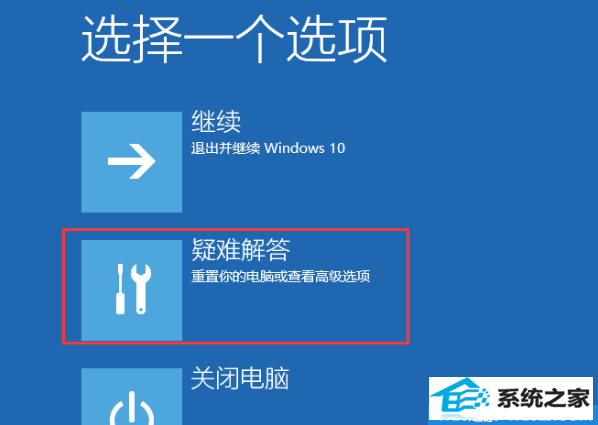
3、进入到疑难解答后,再选择“高级选项”,如下图:
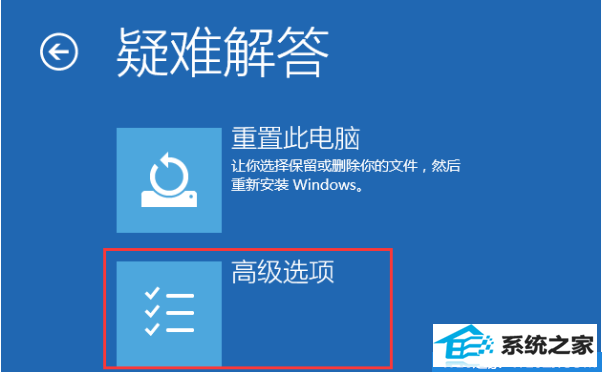
4、接下来,你们选择“启动配置”;
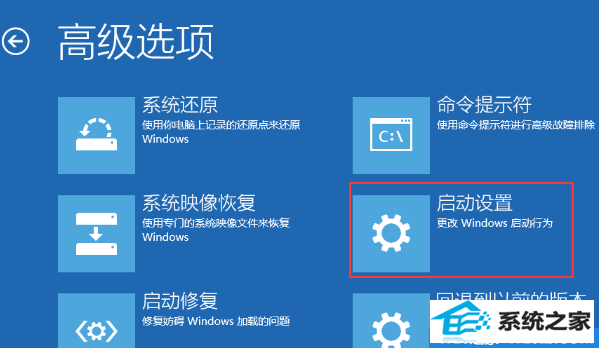
5、接下来在启动配置中,你们可以看到多选项,这时是不能选择的,win需要你们先重启来激活这些选项,你们点击重启即可。

6、重启后,你们就可以看到众多的特殊启动模式选项了,其中也包括“安全模式”,你们选项后就可以进入到安全模式了。(可以按数字键来选择进入的系统);
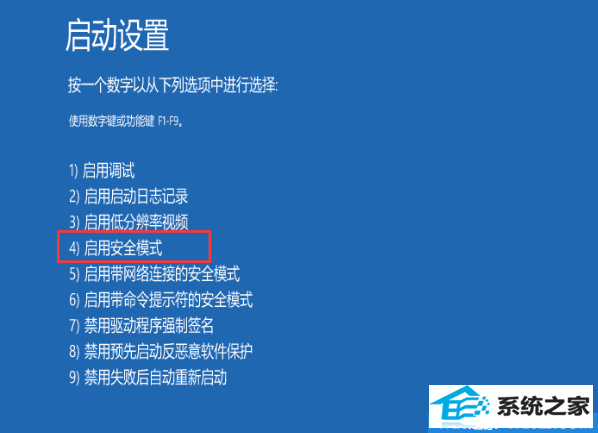
7. 进入安全模式以后,按win徽标键+x,点击“设备管理器”;
8. 展开“显示适配器”,右击专业显卡AMd或者英伟达选择禁用;
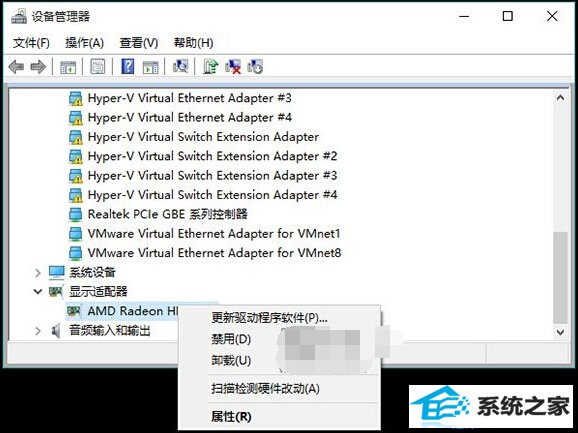
9. 重启电脑;
10. 如果仍然不能处理问题,启动时强制关机三次进入winRE,选择高级启动选项,启动到低分辨率模式。
方案二:禁止网银驱动程序
进安全模式测试在C:\win\system32\drivers下查看看有没有pECKp.sys 驱动程序。如果有改程序请重命名该驱动程序后重启电脑。
该驱动程序是网银助手键盘保护程序,普遍存在于浦发银行、深圳农行、 中国银行、 中信银行、民生银行。
方案三: 进入主板Bios将安全启动secure boot关上
• 重启电脑,进入Bios;
进入Bios办法:重启电脑后不断地按键盘右下角的“del”键即可进入, 一般台式机都为“F2”键(如果F2键进不去可咨询厂商怎么进入Bios)。
进入Bios后一般如下图所示(w7之家www.xiazaima.com整理):
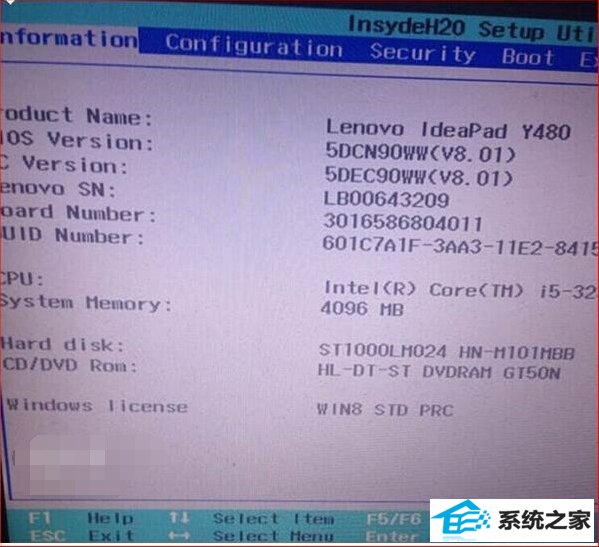
• 找到 secure Boot 选项,并关上它。
按键盘上下左右键选择各个导航夹,一般在“security”导航夹内可以找到secureBoot选项,如下图所示。

后边的“Enabled”表示secureBoot是开启的状态,你们按键盘下键跳到这个选项,按回车键弹出如下图:
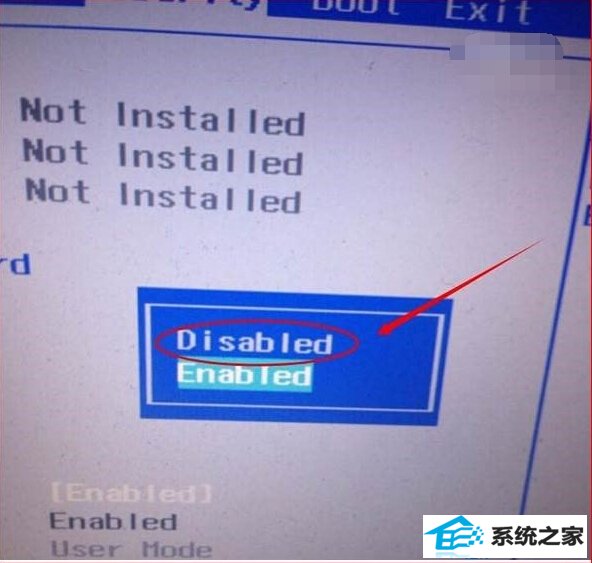
再按键盘上下键,选中“disabled”,意思是关上secureBoot,选中后按回车键,然后按“F10”键并按回车键确认则保存Bios设置,然后再重启进入win7系统即可。
当然更新安装确实会带来一些不可预料的问题,上述是比较典型的,如果上述办法不能处理您的问题,那么在这里主编建议大家还是使用win7预览版iso下载后全新安装的办法。